
Let's note CF-S21 のハードディスクは,「Let's note CF-S21 のハードディスクを 40GB に換装」に書いた手順で,無事40GBになりました。
容量が元の10倍以上になっただけでなく,データへのアクセススピードも革命的に向上。
HDBENCH によるベンチマーク結果を見ると,Windows 2000 のときで,Read 5034,Write 4733 だったのが,換装後は Read 20732,Write 17506 へ。劇的なんてもんじゃないでしょ?
こうなると,人間,欲が出てきます。
Let's note は,メモリの最大搭載量は出荷時のままの 96MB とされていますが,どうやら,そうではないらしいのです。
次は,メモリ増設をたくらみはじめました。Windows 2000 を使おうとするからには,メモリは多ければ多いほどいいですからねえ。
[目次]
Let's note CF-S21 および S22 は,出荷時,オンボードに 32MB,増設スロットに 64MB で,合計 96MB の EDO メモリが付いています。また,メーカーが保証するのは,ここまでです。
しかし,増設分を 64MB のものから 128MB に差し替えて,合計 160MB とすることは,比較的よく行われています。
ここで差し替える 128MB のメモリは,元々付いているのと同じ,EDO メモリにするのが,望ましいと考えられます。
けれど実際には,SDRAM の中にも,ちゃんと動くメモリーが少なくないようで,多くの人が SDRAM に差し替えています。
S21 や S22 に使われているチップセット,Intel 430TX は,EDO と SDRAM の混成が可能とされていますから,不思議はないのかもしれません。
430TX の情報については,以下のサイトから得ることができます。
EDO より SDRAM のほうが規格が新しく,高速で,しかも普及しているから安いんですね。
EDO だと 128MB で1万円程度(たとえば Apriteさん),SDRAM で4,000円前後(たとえばパワーアシストさん)です。
速くて安い,となれば SDRAM を選ぶのが当たり前ですね。ただ,EDO のほうが消費電力が少なく,したがって発熱も小さいのだそうです(『Let's note ナビゲーター3』で,松下の開発者の人は,それで EDO にした,と発言しています)から,機械の寿命のことを考えれば,もしかするとやはり EDO を選ぶのがよいのかもしれませんが。
そんなことを考えていると,10月3日,「Let's note情報BBS」という掲示板で,すごい記事を見つけてしまいました。
その名は,「Let's note CF-S22J8で256MB化をしたい!!」。
そこでは,次の2つの実験が行われていました。
うーん,これにはたまげました。430TX は,256MB まで搭載可能なんですね。
それにしても,ここまでして,その限界いっぱいまで積むとは。
256MB 積めば,今のデスクトップ機の標準並み。Windows 2000 もきっと余裕で動くでしょう。
224MB でも,それと 32MB 違うだけだから,160MB のときよりも,ずっと楽に動くでしょう。
こりゃあ,やってみたい。
で,どっちにしようかと考えました。
b.のほうが,a.より容量が多いうえ,EDO と SDRAM の混在がないから EDO がボトルネックになってしまうこともなく,きっと良いパフォーマンスを挙げるでしょう。しかも,バーテックスさんで扱っているメモリは,192MB が 11,800 円,256MB は 10,800 円で,256MB のほうが安い。
ここまでを考えると,256MB に強く惹かれてしまいます。
しかし,換装作業の違いは大きい。224MB にするのなら,基板サイズの問題を解決するためにチップの端をちょっと削る程度で済むそうですが,256MB にするとなると,全部分解して,ボードに張り付いている 32MBメモリを剥がさなくてはなりません。
上記の掲示板で相談したら,256MB へ一気に行け,という声がやや優勢でした。
しかし,私はとりあえず,EDO 32MB + SDRAM 192MB の合計 224MB という変則スタイルでいこうという方向で考えました。
まず,ハンダごてとマチ針でオンボードのメモリを引きはがすというところが,CPU のクロックアップにも似て,越えてはいけない一線を越えることのような気がしてしまいます。
元に戻せないですから...
EDO と SDRAM の混在が OK だというなら,それでいってみるのも,最大限の容量を積むのとは別の意味で能力を最大限に生かしているような気もしますし。
256MB より高くつくということだけが引っかかりますが,世界的にも珍しい 192MBメモリモジュールを手に入れるためですから,それくらい払ってもいいでしょう。
バーテックスさんから192MBのメモリを買って,交換作業を開始しました。
Let's note CF-S21は,メモリの交換はとっても簡単。
ツメ(図1の赤い矢印のところ)を外側に開くと,図2のように基板が跳ね上がるので,それを抜けばいいだけです。
| 図1 |
|---|

|
| 図2 |
|---|

|
抜いた後は,図3のようになります。
下の方に4つ並んでいる黒いものが,マザーボードにしっかり張り付けられているメモリ32MB。
これがあるために,256MB増設するということができないわけです。
また,メモリ基板のサイズによっては,これとぶつかってしまって入らないのです。
| 図3 |
|---|

|
図4は,今回買った192MBメモリが,まさにその状態にあることを示しています。
これでも少し加工した後のものなのですが,赤い矢印のところが微妙にぶつかっていますね。
図1と見比べると,基板のハイト(高さ。この置き方ではむしろ「奥行」ですが)の違いがよくわかります。
| 図4 |
|---|

|
このように,収まらないながらも,無理に蓋をして動かすことは可能でした。
そのときのベンチマーク結果は次のとおり。
| 96MBのとき | 224MBのとき | |
|---|---|---|
| 使用ベンチマークソフト | HDBENCH Ver 3.30 (C)EP82改/かず | |
| M/B Name | − | − |
| Processor | Pentium(MMX) 198.83MHz | Pentium(MMX) 199.24MHz |
| VideoCard | NeoMagic MagicGraph128ZV/ZV+/XD driver | |
| Resolution | 800x600 (16Bit color) | |
| Memory | 97,780 KByte | 228,852 KByte |
| OS | Windows 2000 5.0 (Build: 2195) | |
| Date | 2002/10/01 23:40 | 2002/10/08 23:41 |
| HDD | FUJITSU MHR2040AT | |
| ALL | 8654 | 8616 |
| Integer | 7235 | 7236 |
| Float | 5466 | 5466 |
| MemoryR | 4351 | 4397 |
| MemoryW | 5314 | 5312 |
| MemoryRW | 6337 | 6939 |
| DirectDraw | 4 | 4 |
| Rectangle | 4961 | 5109 |
| Text | 2731 | 2732 |
| Ellipse | 1110 | 1010 |
| BitBlt | 56 | 58 |
| Read | 20732 | 20325 |
| Write | 17506 | 17537 |
| Copy | 2260 | 2235 |
| Drive | E:\100MB | E:\100MB |
ピンク色のところがメモリ関係です。
読み取りが4351から4397へと向上しています。
次に,これがちゃんと収まるように加工します。
具体的には,どうするか。
先人の教え(前出の「Let's note CF-S22J8で256MB化をしたい!!」)によれば,基板の,ソケットに差し込む端面を 0.7mm ほど紙ヤスリで削ることでちゃんと収めることができるのだそうです。
つまり,ソケットに挿す辺を削ることで,基板が奥まで差し込まれるようになれば,メモリ同士がぶつかることもない,というわけ。
紙ヤスリで削るくらい僕にもできるさ,と作業を開始したのでした。
最初は手に紙ヤスリをもって削りましたが,いっこうに進まない。
掲示板で相談したら,前掲「256MB化をしたい!!」の著者である miki さんから「削り節の要領」でやるんだ,と教えていただきました。
つまり,紙ヤスリのほうを平面に置いて,基板を立てて水平に動かす。
そして,「削りすぎないように,ときどき削った大きさを目で見るように」というアドバイスも。
だから,私なりに,注意をしながら,削り節をしたのでした。
でも,なかなか,メモリの衝突は解消しません。
端面だけでなく,溝の部分も少し削らないといけないとのことで,そのあたりも削っているうちに,なんとか収まるようになりました。
で,起動。
ピー! という音がなり,「メモリー・サイズ・エラー」という表示が。
そりゃそうだ。96MBから224MBになったんだから,メモリーの容量は変わったよ。
そう思いながら,先へ進むと。
メモリの表示が31MBになっている!
つまり,オンボードのメモリ分しか認識されていないのです。
なんでだ? なんでなんだ?
譫言を言いながら何度もいろいろ試しましたが,事態は変わりません。
またも miki 師匠のアドバイスを仰ぎ,削ったときのバリが端子間をブリッジしてしまっているのではないか,ということで,そのあたりをきれいにしたりしても,ダメ。
とうとう,miki 師匠のところに送って鑑定をしていただきました。
師のお見立てによると,僅かながら(9/100mmほど)余計に削ったのでアウト,ということらしいです。
つまり,
これは,削った端面に基盤の多層構造になっているサンドイッチされている金属プレートが端面に露出して,それがソケットに基盤を挿し込んだ時に,ソケット内にある爪状の端子に当たってショートするようです。
[中略]
だから,ハイトが30mm以下にならないように慎重に削ることが重要です。
削り節の要領でガシガシ削っていると端面の左右両端ばかり削れて真中編は残り,気がついたら真中辺はセーフでも左右両端に金属のプレートが露出した状態になる可能性があります。
もし削りすぎたら挿す前に絶縁処理をすれば助かるかも知れません。
とのこと。
たしかに,私の削った基板(図5)を見ると,左右両端がかなり短くなってもいます。
ふだんから手仕事をやらないと,いけないねえ。
| 図5 |
|---|

|
ああ,夢破れて心は重く,財布は軽く...
それで,結局,ひとまずは 64MB EDO を 128MB SDRAM に交換して,160MB にする,という,ごくありきたりの構成でいくことになりました。
128MBなら,基盤高が1.05インチで,まったく干渉しない(図1のような)セッティングが可能なメモリが売られています。
私はパワーアシストさんから購入しました。送料・消費税合わせて 4,809 円。
それを,先述の図1〜4の要領で交換すればいいだけです。
その後,起動したら,一度だけ,メモリー・サイズ・エラーとなりますが,そこで新しい設定を教えてやればそれでおしまい。
一応その手順を書いておきます。

|
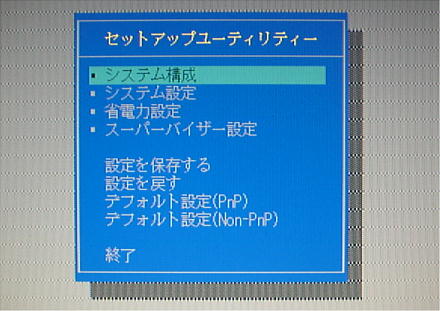
|
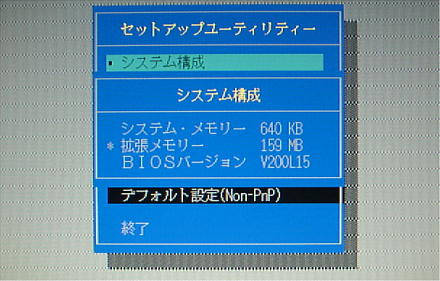
|
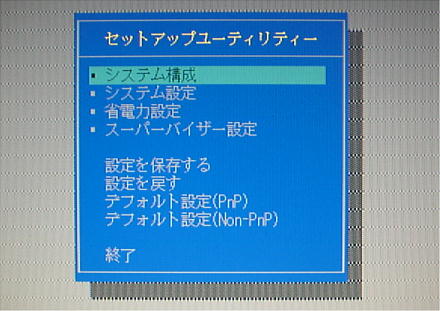
|
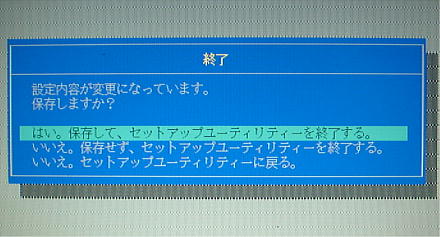
|
以上で,160MB化は完了です。
このときのベンチマーク結果は次のとおり。
| 96MBのとき | 160MBのとき | |
|---|---|---|
| 使用ベンチマークソフト | HDBENCH Ver 3.30 (C)EP82改/かず | |
| M/B Name | − | − |
| Processor | Pentium(MMX) 198.84MHz | entium(MMX) 198.84MHz |
| VideoCard | NeoMagic MagicGraph128ZV/ZV+/XD driver | |
| Resolution | 800x600 (16Bit color) | |
| Memory | 97,780 KByte | 163,316 KByte |
| OS | Windows 2000 5.0 (Build: 2195) | |
| Date | 2002/10/16 23:55 | 2002/10/17 00:14 |
| HDD | FUJITSU MHR2040AT | |
| ALL | 8559 | 8634 |
| Integer | 7235 | 7236 |
| Float | 5466 | 5466 |
| MemoryR | 4350 | 4397 |
| MemoryW | 5320 | 5318 |
| MemoryRW | 6344 | 6447 |
| DirectDraw | 4 | 4 |
| Rectangle | 4996 | 5170 |
| Text | 2741 | 2758 |
| Ellipse | 1010 | 971 |
| BitBlt | 56 | 58 |
| Read | 20607 | 20245 |
| Write | 17069 | 17066 |
| Copy | 2270 | 2998 |
| Drive | E:\100MB | E:\100MB |
224MBまたは256MBへの野望はひとまずおいておこう。
[To Top]